
Pre každého študenta a učiteľa je dostupná možnosť vytvorenia univerzitného Microsoft konta, ktoré bude mať k dispozícii služby Microsoft Office 365 Education (Teams, OneDrive, Office 365, ...).
Kontá sa od 21.6.2024 vytvárajú automaticky.
Microsoft 365 Education okrem webových aplikácií zahŕňa (pri licenciách A3 a A1 Plus) aj balík desktopových aplikácií Microsoft Office 365 (Word, Excel, PowerPoint, OneNote, Publisher a Access), ukladací priestor 100 GB v OneDrive.
Po skončení štúdia alebo pracovného pomeru sa kontá a všetky v nich uložené dáta mažú, preto si včas spravte ich zálohu.
Primárny poštový server STU nie je prevádzkovaný v Microsoft 365 (Exchange Online), ale samostatne na https://webmail.stuba.sk.
Emailové schránky na primárnom poštovom serveri stuba.sk sa vytvárajú automaticky pri prvom prihlásení (cez webmail) na základe údajov o používateľoch z AIS.
Okrem primárneho mailservera STU majú študenti a zamestnanci možnosť používať služby Google Workspace (Gmail) a Exchange Online (Outlook na webe/Microsoft 365). Aby bolo možné prijímať správy adresované na adresu @stuba.sk (prijíma primárny mailserver) aj v rozhraniach Gmail-u alebo webového Outlook-u, je nevyhnutné nastaviť pravidlo na ich presmerovanie.
Presmerovanie pošty do služieb Google Workspace a/alebo Microsoft 365 je potrebné aj pre prijímanie pozvánok do kalendárov v týchto službách. Ak nevidíte žiadne plánované schôdzky v kalendári Teams, pravdepodobne ste si nepresmerovali poštu do Microsoft 365.
Z bezpečnostných dôvodov sú blokované prístupy na všetky cloudové aplikácie Microsoft 365 z tretích krajín.
Ak sa nachádzate v zahraničí alebo mimo siete STU, použite STU VPN alebo VPN z krajín EÚ (napr. ProtonVPN, Avira).
1. októbra 2022 Microsoft definitívne ukončil podporu základného overovania (staršie verzie overovania) pre Exchange Online.
Staršie verzie overovania (Legacy authentication) je termín, ktorý odkazuje na žiadosť o overenie odoslanú:
- staršími Office klientmi, ktorí nepoužívajú moderné overovanie (napríklad klient Office 2010)
- každým klientom, ktorý používa staršie poštové protokoly, ako napr. IMAP/SMTP/POP3
Používateľom odporúčame prechod na moderné verzie klientov, používanie silného hesla (min. 12 znakov) a dvojfaktorovej autentifikácie (Microsoft Authenticator).
Pripomíname tiež, že za zálohu používateľských dát nesie zodpovednosť samotný používateľ, nie Microsoft ani STU.
Prihlásenie na portál online aplikácií Office 365
Prihlasovacie meno je vaša primárna e-mailová adresa. Pri zamestnancoch a doktorandoch je v tvare meno.priezvisko@stuba.sk, pri študentoch aislogin@stuba.sk.
Prihlasovacie heslo je od 21.6.2024 rovnaké, ako do AIS alebo webmailu. Overuje ho poskytovateľ identít STU (idp.stuba.sk). Viac informácii o Single Sign On (SSO) nájdete na stránke Jednotné prihlasovanie.
Po zapnutí SSO už heslá nespravuje Microsoft Entra ID. Primárny systém, ktorý spravuje používateľské kontá a ich heslá, je Akademický informačný systém (AIS).
Samoobslužná obnova hesla je dostupná pre používateľov, ktorí si túto funkciu nastavili v aplikácii Bezpečnostné údaje pre obnovenie hesla v AIS.
Ďalšie informácie a návod na získanie prihlasovacích údajov a obnovu hesla nájdete na stránke https://is.stuba.sk/navod.
![]() Stiahnutie kancelárskeho balíka Office 365
Stiahnutie kancelárskeho balíka Office 365
Pomoc a podpora: Stiahnutie a inštalácia alebo preinštalovanie služby Microsoft 365 alebo balíka Office 2021 v PC alebo Macu
Problémy s Office 365 pre Windows: Microsoft Support and Recovery Assistant
Problém s aktiváciou balíka Office 365 pre Mac: Čo skúsiť v prípade, ak sa Office pre Mac nedá nainštalovať alebo aktivovať
Neaktívne (nepoužívané) kontá nemajú licenciu Microsoft 365 A3, ktorá zahŕňa desktopové aplikácie Office 365. Licencia sa automaticky priradí do 48 hodín od zistenia aktivity používateľa (prihlásenia sa do konta Microsoft).
Základné informácie
Spustiť aplikáciu Microsoft Teams v prehliadači
Stiahnutie aplikácie Microsoft Teams
Pomocník a výuka pre Microsoft Teams
![]() Príručka so stručným návodom Microsoft Teams
Príručka so stručným návodom Microsoft Teams
![]() Príručka so stručným návodom Microsoft Teams for Education
Príručka so stručným návodom Microsoft Teams for Education
Maximálny počet účastníkov online schôdze v Microsoft Teams závisí od licencie organizátora schôdze - A1: 300, A3: 1000 (Limits and specifications for Microsoft Teams). Vo vašom konte si môžete overiť, akú licenciu máte priradenú.
Informácie pre organizátorov online schôdzok
Komunikácia alebo schôdze pomocou aplikácie Teams
Pridanie členov do tímu v službe Teams
Pridanie hostí do služby Teams
Pre využívanie chatu a ostatných funkcí tímu ľuďmi mimo domény stuba.sk je potrebné najprv pridať hosťa do tímu. Hosť musí mať konto Microsoft. Ak e-mailová adresa hosťa nie je konto Microsoft, v rámci pozvánky odoslanej po pridaní kontaktu do tímu mu bude ponúknutá možnosť jeho vytvorenia. Ak si hosť neželá použiť alebo vytvoriť konto Microsoft, môže sa schôdzky zúčastniť ako anonymný hosť bez možnosti využívania pokročilých funkcií. Organizátor anonymného hosťa môže do schôdzi pripustiť alebo zakázať. Kým hosťa nepripustí, ten čaká v lobby a nevidí prebiehajúcu schôdzu.
Naplánovanie schôdze v aplikácii Teams
Po naplánovaní schôdzky sa pozvaným účastníkom odošle e-mailová pozvánka, v ktorej je odkaz na pripojenie ku schôdzi.
ZMENA OD 09/2023: Používatelia z domény stuba.sk dostanú e-mailovú pozvánku na schôdzu do univerzitnej poštovej schránky (na mailserver stuba.sk). Je na samotnom používateľovi, aby si zvolil preferovaný spôsob prijímania pošty a udalostí do kalendára. Na to, aby sa pozvánky na schôdzku v Teams používateľovi uložili (aj) do kalendára Teams, je nevyhnutné nastaviť si preposielanie pošty (v nastaveniach Webmail-u) do Exchange Online:
Presmerovanie pošty
Po prihlásení na webmail, v menu "Pravidlá:" označte "Presmerovať všetku poštu na:" a do políčka nižšie napíšte e-mailovú adresu, na ktorú bude pošta presmerovaná. "Zachovať kópiu" označte v tom prípade ak chcete uchovať kópiu presmerovanej pošty.
Príklady presmerovania:
- Google Worspace (Gsuite): <moj_ucet>@g.stuba.sk
- Exchange Online (Office 365): <moj_ucet>@m.stuba.sk
Zobrazenie obrazovky počas schôdze
Informácie pre účastníkov online schôdzok
Pripojenie k schôdzi v aplikácii Teams
Video: Pripojiť sa k schôdzi cez Teams
Ak máte vytvorené konto Microsoft (na doméne stuba.sk alebo externé), vždy sa najprv prihláste pomocou svojho mena a hesla do webovej, počítačovej alebo mobilnej aplikácie Microsoft Teams. Ak sa neprihlásite, v schôdzke budete ako anonymný hosť bez možnosti využívať pokročilé funkcie alebo chat.
Pripojenie k schôdzi bez Microsoft konta (ako anonymný hosť)
Anonymný hosť bez konta má len základné videokonferenčné možnosti (prenos obrazu a zvuku), nemôže používať chat ani iné pokročilé funkcie.
Project a Visio nie sú súčasťou nášho balíka Office 365, predávajú sa samostatne. Pre akademické/nekomerčné účely sú dostupné v rámci programu Azure Dev Tools for Teaching.
Všetky aplikácie, ktoré máte v rámci vášho konta k dispozícii, nájdete po prihlásení na portáli https://www.office.com/apps. Aplikácia Outlook na webe a funkcia Kalendár v Microsoft Teams je po vytvorení konta aktivovaná automaticky, no s oneskorením niekoľných minúť až hodín. Aplikácie máte k dispozícii automaticky podľa pridelenej licencie. Príplatkové aplikácie CVT nezabezpečuje.
Ak bolo vaše zariadenie niekedy prihlásené do organizácie pomocou pracovného alebo školského e-mailového konta, kľúč na obnovenie môže byť uložený v konte Azure AD priradenom k vášmu zariadeniu tejto organizácie. Viac informácií nájdete na stránke podpory.
Technická podpora Office 365 sa člení na tri úrovne:
Level 0
- Samoštúdium dokumentácie, nápovedy a návodov na stránkach podpory pre Microsoft 365 a na tejto stránke.
Level 1
- Základná technická podpora pri bežnej činnosti a pri problémoch na strane klienta, vrátane používateľských školení.
Zabezpečujú príslušné IT oddelenia.
Level 2
- Problémy, ktoré nemajú riešenie v pomocníkovi a nápovede,
- problémy, s ktorými si nevedeli poradiť technici vášho IT oddelenia,
- problémy so zablokovaným kontom,
- problémy s licenciou,
- a ostatné problémy, ktoré môže vyriešiť len Globálny Administrátor.
Požiadavku na Level 2 technickú podporu môžete zadať cez Helpdesk alebo e-mailom: ms.admin1@stuba.sk.








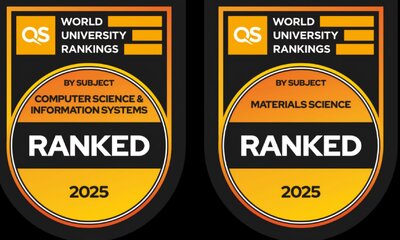

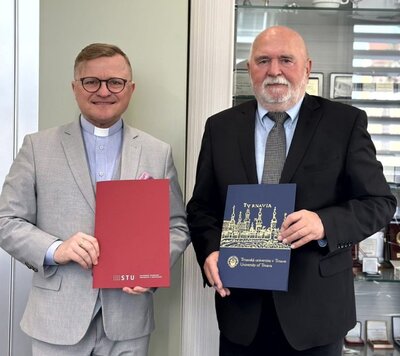

![Nové číslo časopisu SPEKTRUM 5-6 [2024/2025]](https://www.stuba.sk/buxus/images/cache/stu.aktualita2/stu/informacie_o/diani_na_stu/spektrum/2024--2025/05-06_obalka.jpg)